FanControl是一款功能强大且灵活的风扇控制工具,旨在帮助用户精准调节电脑风扇的转速,优化散热性能并降低噪音。同时通过直观的界面和高度自定义的控制选项。轻松帮助用户检查计算机的GPU和CPU风扇的各个方面,台式电脑和笔记本电脑的风扇数量都是不一样的,此外还可以全面检测风扇,支持单独控制各个风扇,快速均衡的为电脑降温。
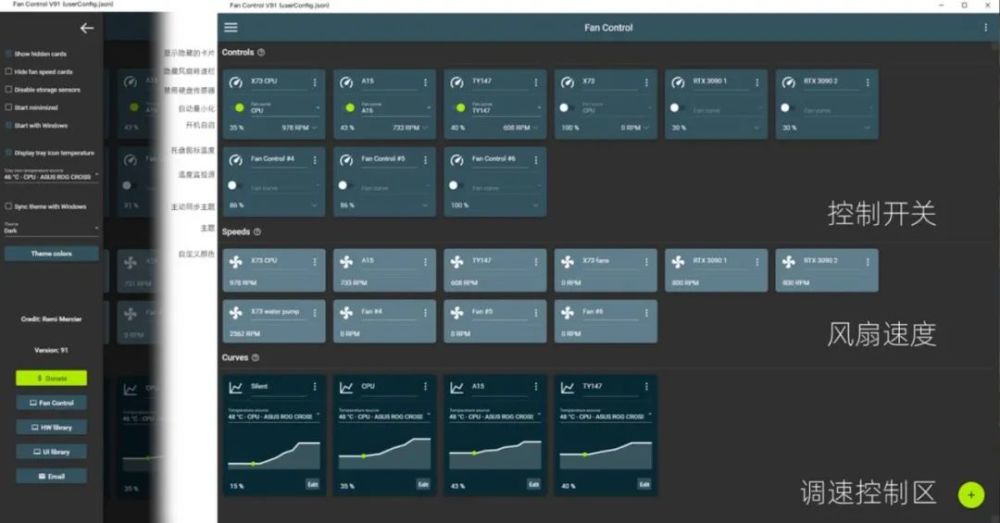
软件简介
FanControl是一款WINDOWS下高度可定制的风扇控制软件,可以检查计算机的GPU和CPU风扇的各个方面。软件体积小巧,界面直观,用户可以自定义风扇的参数,及时散热,提高电脑使用寿命。
特征
保存,编辑和加载多个配置文件。
多个温度源(CPU,GPU,主板,硬盘驱动器,sensor文件)。
自定义风扇曲线
通过开始%,停止%,响应时间和滞后等步骤微调风扇控制响应。
将不同的曲线和传感器混合在一起。
仪表板风格的现代UI
带有可自定义任务栏图标的后台应用程序。
使用sensor文件创建定制的外部温度传感器。
风扇曲线类型
线性:基于温度的线性函数。
图:基于温度的自定义曲线。
目标:基于温度,保持速度直到达到目标温度。
混合:使用两条不同的曲线并应用混合功能(最小值,最大值,总和,平均值)。
同步:同步到现有控件。
固定:设置固定百分比。
图形风扇曲线编辑器
在图形周围添加,删除和拖动点。
将点从图形复制并粘贴到另一个图形。
使用磁滞和响应时间参数微调响应。
界面介绍
UI简洁,三块功能分区,圆角浮块,左上角菜单展开后就是“隐藏速度栏、显示隐藏卡片、自动最小化、开机自启”功能开关。也有白/黑主题,可以自定义颜色。
底下是赞助、各种模块BUG投诉区、还有邮件跳转。不过最好用的反倒不是风扇调速功能,而是托盘温度显示。
在侧边栏,可以设置具体的CPU、DIE、GPU、硬盘、主板、其他温度传感器。托盘区显示功能,和TrafficMonitor(网速统计、使用率显示)简直绝配。
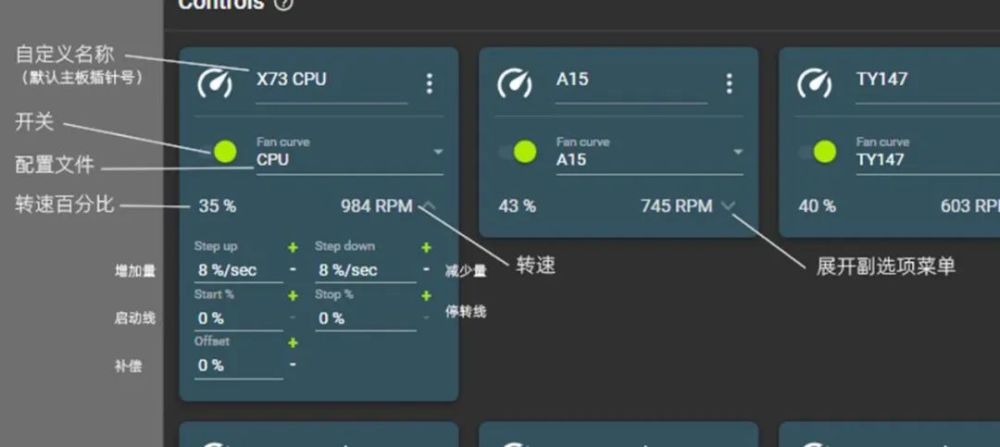
首先是[Controls控制栏],每个浮块的功能可以从上图了解。打开开关,并选择配置文件即可。推荐名称改成对应的风扇型号。
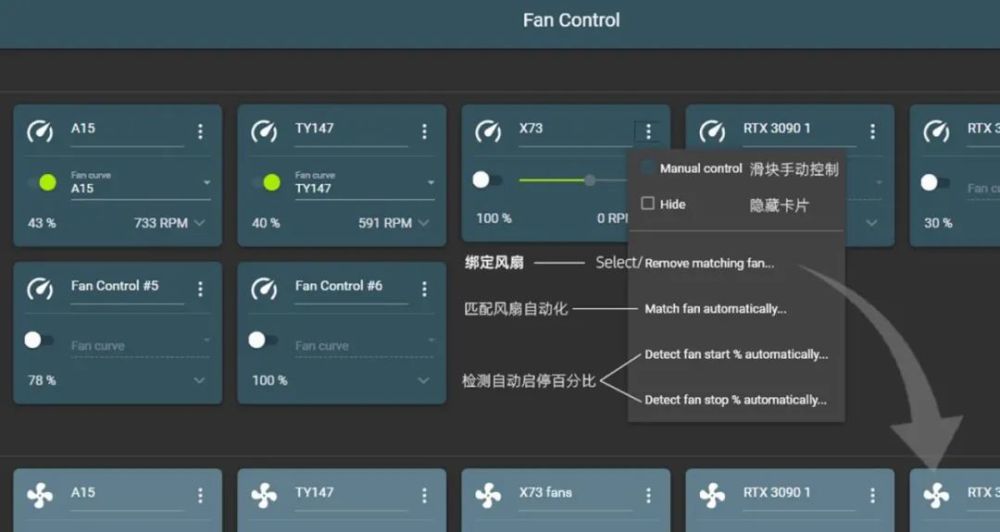
点开浮块右上角的菜单,选择Select matching fan匹配风扇,再点击底下[Speeds速度栏]对应浮块的风扇logo就能配对。
这需要你记得自己的风扇插的主板哪个口,不过上下一般是对应的,也可以通过滑块调速自己找风扇。
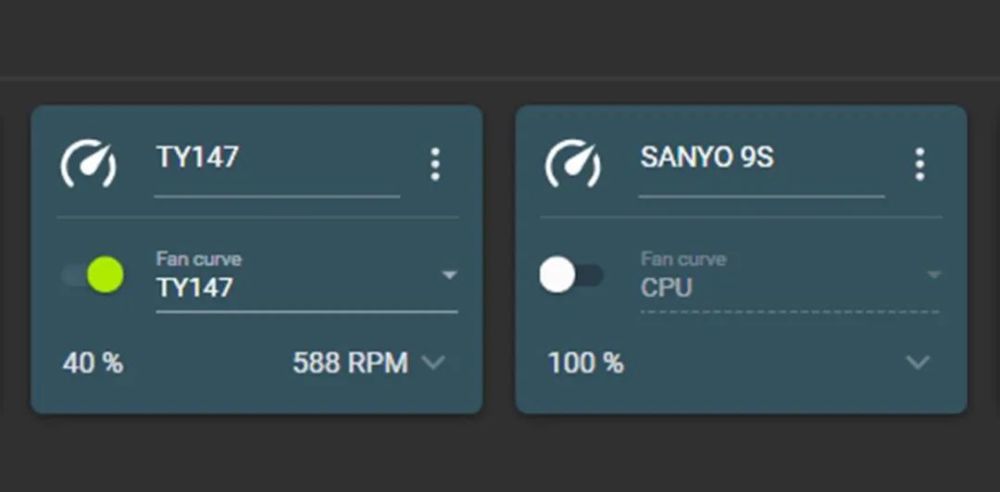
配对后的浮窗才会显示转速,否则只会显示输出百分比。都配对好了,可以在侧边菜单栏中选择把[速度栏]关了,界面会更精简。
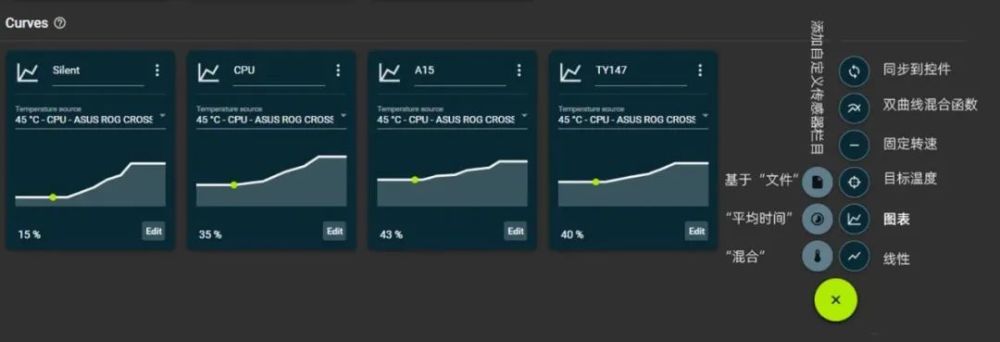
最下面[Curves配置文件栏]需要自己设置,点击右下角⊕按钮,展开后很多功能其实大多数玩家用不上,选择最常见的Add Graph fan curve图表调速即可。
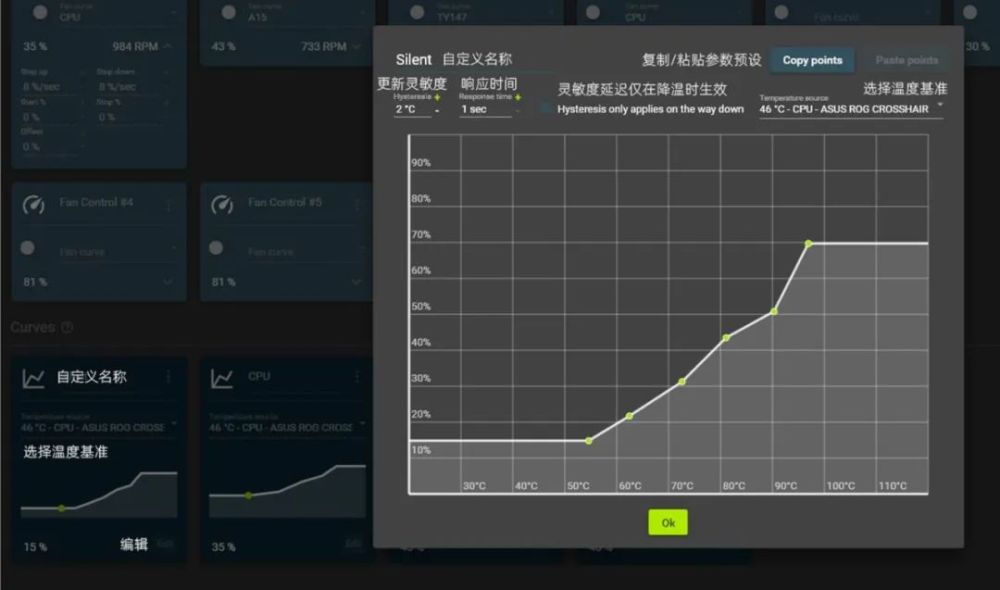
最好设置两个以上的配置文件,靠近显卡的下置风扇以GPU核心温度为准(升温加速),上置后置风扇/冷排风扇以CPU温度为准(风冷上前扇减速/水冷同步加速)。
图表和BIOS中设置一样,也支持自动启停。软件要简单用可以很简单,但上限很高,可以每个扇子精准单独控制,甚至可以调控显卡每个风扇的转速。唯一缺点是没有中文,好在风扇需要的功能基本不需要翻译。
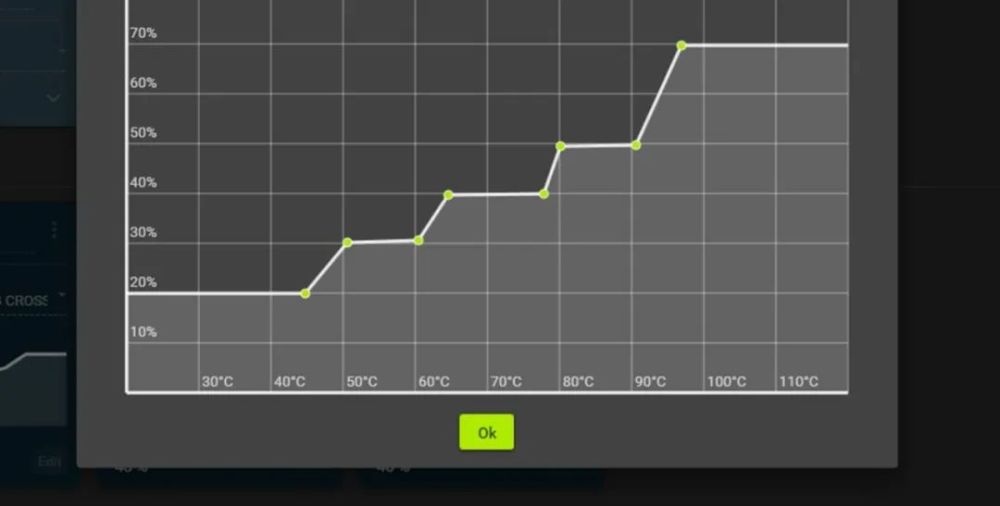
这边也有几个建议:
多设置平直固定转速的区间,防止转速频繁变化。根据平常使用情况,把阶段跳转区设置在不太常驻的温度区间。
要安静就上好风扇,转速建议1300以内。最大也不要设置100%输出,温度爆了就是超频设置/CPU体质/风道水冷不行的问题。
97℃以上不用设置,温度要这么高早歇菜了。45℃以内可以停转,但冷排扇最好别停,控制在听不到声音的转速即可。
软件功能
温度监测:实时监测计算机的内部温度,显示在界面上。
风扇速度控制:根据温度变化自动调整风扇的转速,以达到最佳的散热效果。
预设模式:提供几种预设模式,可以根据不同的使用场景选择适当的模式,例如静音模式、游戏模式等。
自定义设置:用户可以根据自己的需求自定义风扇速度和温度阈值。
软件特点
简单易用:软件界面友好,操作简单,用户无需专业知识即可使用。
自动调整:FanControl根据实时温度变化自动调整风扇速度,无需手动干预。
节能环保:合理控制风扇速度可以降低电力消耗,从而减少电能浪费和碳排放。
保护硬件:通过调整风扇速度,可以有效地降低硬件故障和损耗的风险,延长计算机的使用寿命。
多平台支持:FanControl可在多种操作系统上运行,包括Windows、Mac和Linux系统。
常见问题
风扇转速无法调节?
硬件限制或不支持
问题描述:在软件中设置了风扇转速,但实际风扇转速没有变化。
解决方法:首先确认电脑硬件是否支持风扇转速调节,部分笔记本电脑或特定硬件平台可能不支持第三方软件对风扇的控制。可以查阅电脑的用户手册或咨询硬件制造商。
BIOS设置冲突
问题描述:BIOS 中的风扇控制设置可能与 FanControl 软件冲突,导致软件无法生效。
解决方法:进入电脑的 BIOS 设置界面,查找与风扇控制相关的选项,将其设置为默认或自动模式,然后保存设置并重启电脑,再尝试使用 FanControl 软件进行调节。
风扇转速异常或噪音过大?
温度传感器故障
问题描述:风扇转速过高或过低,与实际电脑温度不匹配,且伴有异常噪音。
解决方法:使用硬件检测工具检查电脑的温度传感器是否正常工作,如果发现传感器故障,需要联系电脑维修人员进行更换或维修。
风扇本身故障
问题描述:风扇在运行过程中发出异常的噪音,即使在软件中调整转速也无法改善。
解决方法:清理风扇叶片和散热器上的灰尘,可能是灰尘过多导致风扇转动不平衡或受阻。如果清理灰尘后问题仍未解决,可能需要更换风扇。

Win11 22631.5116(KB5053657)更新补丁是RP频道最新的补丁,此次更新不仅将在触摸键盘启用了Gamepad键盘布局,同时解决了影响互联PC移动连接配置的问题,本站提供最新的补丁,有需要的用户...

Win10 19045.5674(KB5053643)是微软所发布的RP预览补丁,此次更新修复了部分驱动程序的打印机可能会意外输出不正确或不需要的文本的问题,并提供新的字体,本站提供最新补丁,有需要的用户可...

腾讯文档电脑版是一款功能强大的在线文档编辑软件。它支持多人同时查看和编辑文档,信息无缝同步,实时共享数据。腾讯文档提供了丰富的模板和强大的权限管理功能,用户可以灵活设置文档权限,保...

水印云官方安装版是一款功能强大的图像处理软件。它融合了先进的AI技术,提供图片和视频的一键去水印、加水印、智能抠图、图片清晰化等多种功能。水印云官方安装版支持批量处理,有助于提升图像...

斗鱼直播伴侣是一款专业且实用的直播辅助软件,为用户提供视频直播和赛事直播服务。它涵盖了户外、娱乐、综艺、体育等多种直播内容。斗鱼直播伴侣拥有出色的视频录制功能,支持实时、高性能的视...

阿苏dll修复工具是一款用于修复系统DLL文件的小工具,有尝试一键自动修复和手动修复两大功能,一键解决解决电脑经常提示找不到dll的问题,经过数年经验积累,已完成最全最大的dll文件信息库。软...
发表评论
共0条
评论就这些咯,让大家也知道你的独特见解
立即评论以上留言仅代表用户个人观点,不代表系统之家立场